在现如今的社交媒体时代,分享视频已经成为人们生活中不可或缺的一部分,随着手机拍摄技术的不断提升,视频的分辨率也随之增加,导致视频文件体积庞大,不便于传输和存储。为了解决这一问题,许多iPhone手机用户想知道如何压缩视频的分辨率,以减小文件大小并提高传输效率。让我们一起来探索在苹果手机上如何压缩视频的方法吧。
如何在苹果手机上压缩视频的分辨率
操作方法:
1.打开苹果手机进入系统后,选择安装的快剪辑应用进入。
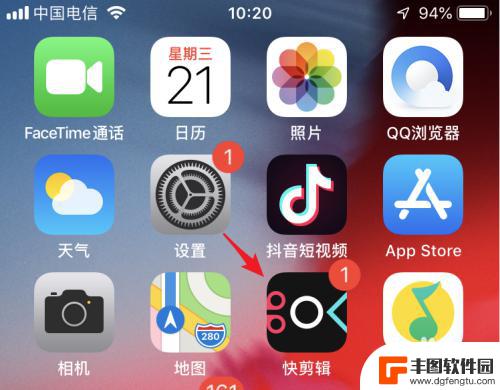
2.进入应用主界面后,点击“剪辑”的图标进入。
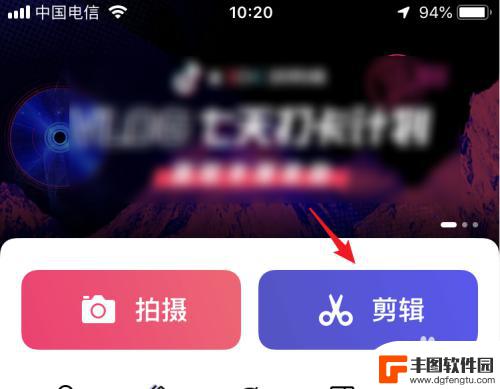
3.点击后,在手机视频中,选择需要压缩的视频,点击“导入”的选项。
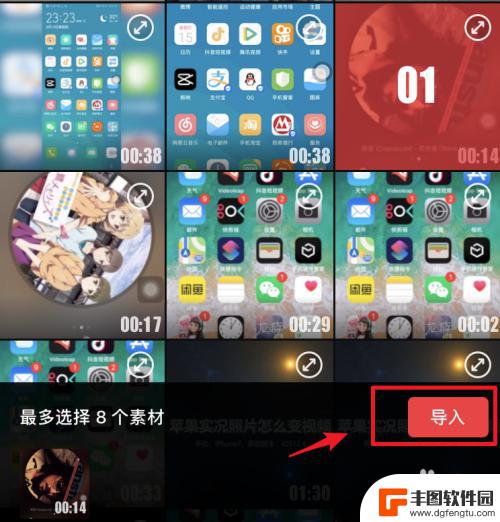
4.导入后,在页面中,可以选择视频的比例,对视频进行比例压缩。
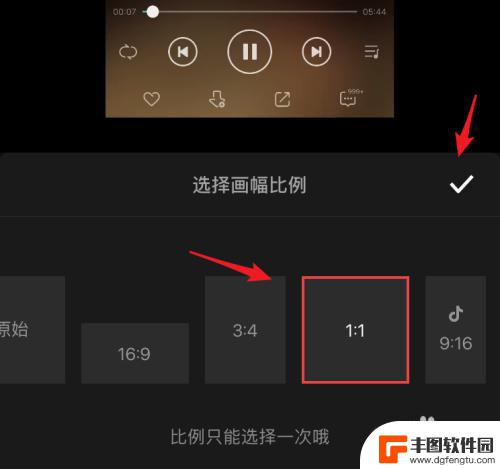
5.选择比例加载视频后,点击右上方的“下一步”的选项。
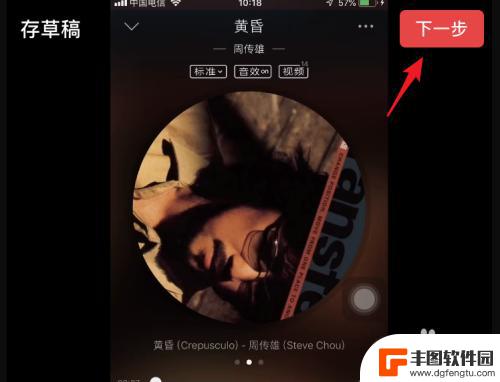
6.点击后,可以选择关闭水印,然后点击右上方的“生成”。
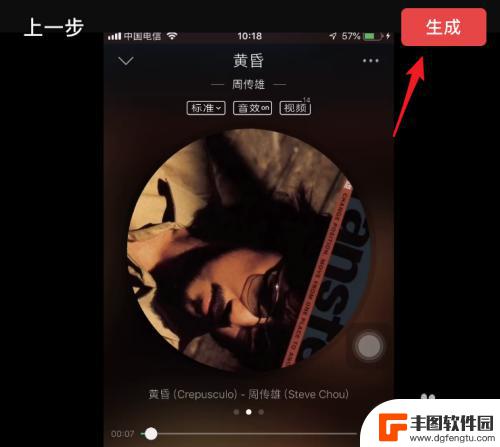
7.点击后,在下方弹出的选项内,选择“自定义”的选项。
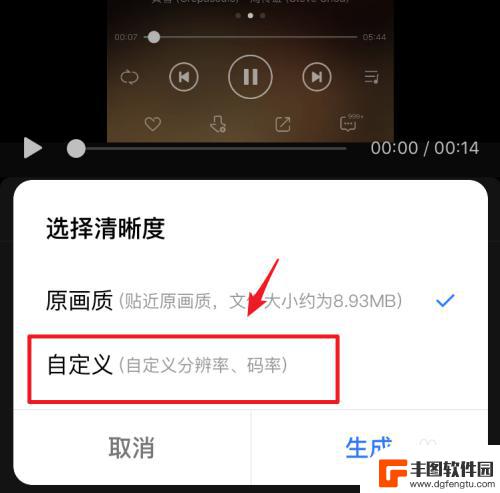
8.在自定义界面,通过调节视频的的码率和编码格式。对视频进行压缩,调整后,点击“生成”。
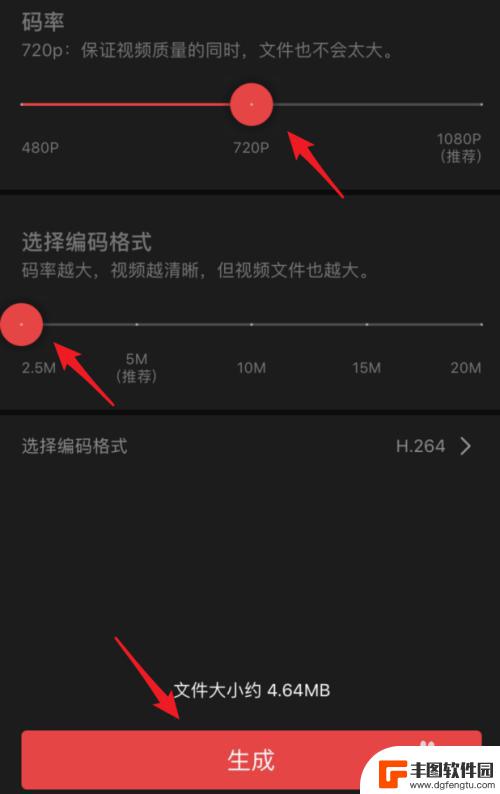
9.点击后,页面会显示生成进度,生成后,选项保存压缩的视频即可。
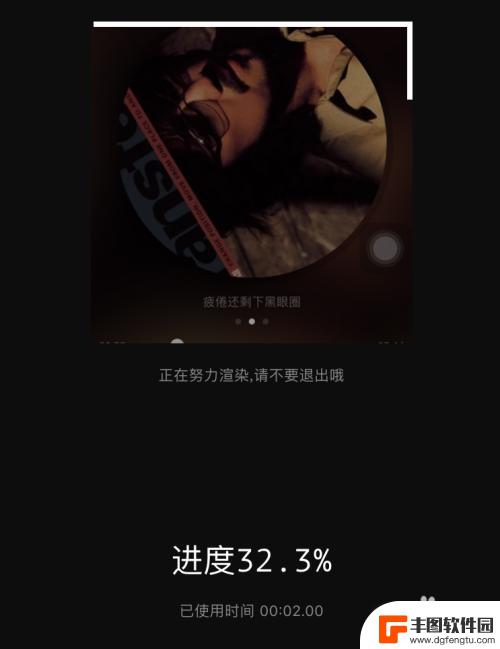
以上就是iPhone手机如何压缩视频的全部内容,如果您需要的话,您可以按照小编的步骤进行操作,希望对大家有所帮助。
相关教程
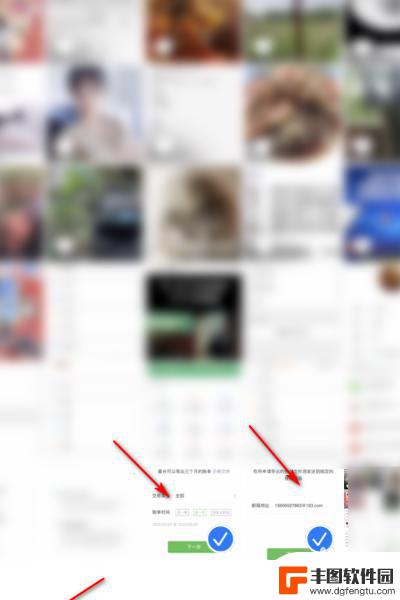
苹果手机怎么压缩图片视频 苹果手机压缩文件的步骤
苹果手机作为一款备受欢迎的智能手机,拥有许多便捷的功能,其中之一便是压缩图片和视频文件,苹果手机压缩文件的步骤并不复杂,用户只需打开相册或文件夹,选择要压缩的图片或视频,然后点...
2024-06-30 09:28:22
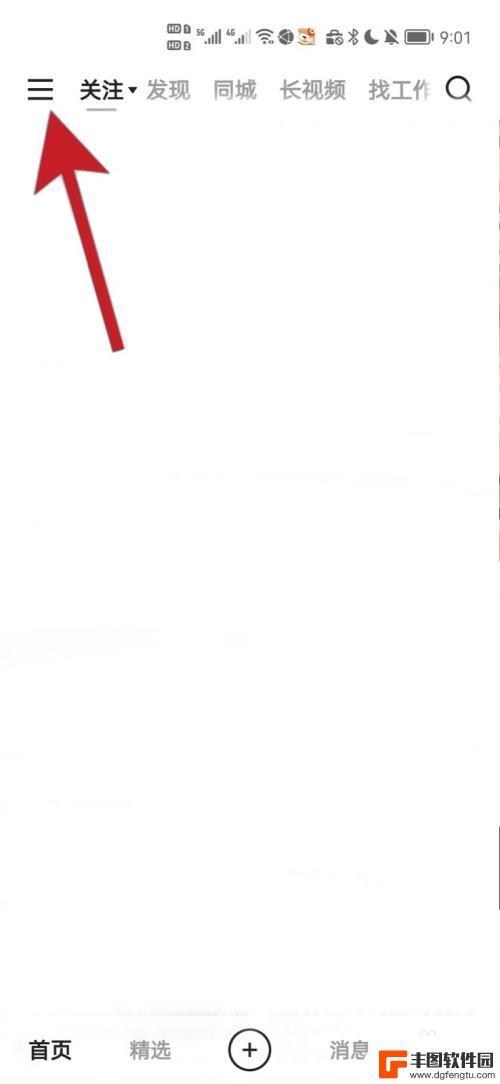
手机怎么样设置快手视频 快手视频上传不压缩画质的技巧
手机怎么样设置快手视频,随着智能手机的普及和快手短视频平台的兴起,越来越多的人开始在手机上创作和分享自己的短视频作品,有些用户在上传快手视频时会发现视频画质被压缩了,影响了观看...
2023-10-25 10:37:39
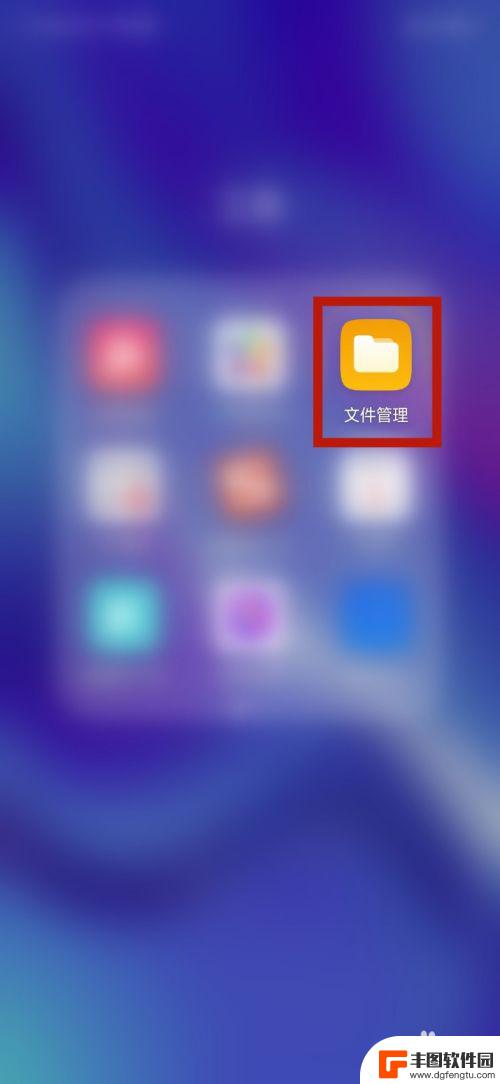
手机怎么把视屏压缩 手机上视频压缩方法
在现如今智能手机已经成为我们生活中必不可少的一部分,我们几乎可以用手机来记录生活中的每一个瞬间,随着手机拍摄视频质量的不断提高,视频文件的大小也变得越来越庞大,给我们的存储和传...
2024-08-17 17:34:48
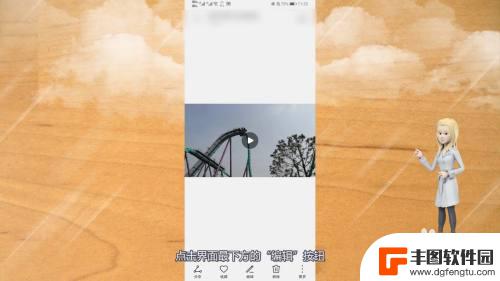
怎么压缩视手机频 如何压缩手机录制的大视频
手机已经成为我们生活中不可或缺的一部分,而手机录制视频也成为我们记录生活的重要方式之一,随着手机拍摄技术的不断进步,所拍摄的视频质量也越来越高,导致视频文件的大小也变得越来越大...
2023-12-08 10:28:52
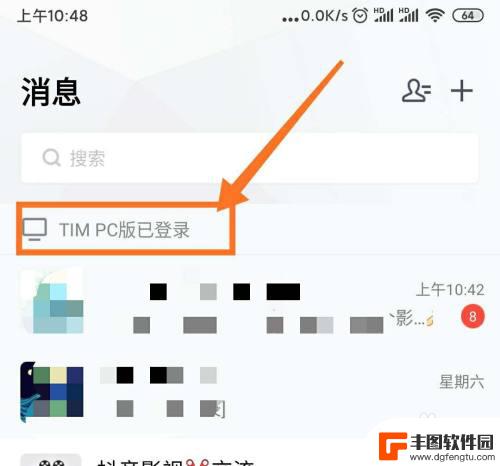
电脑视频传到手机怎么不压缩画质 电脑怎么向手机传送大文件
随着科技的不断发展,电脑和手机已经成为人们日常生活中不可或缺的工具,许多人在将电脑上的视频传输到手机时常常遇到一个问题:画质压缩。如何才能实现高清画质的视频在电脑和手机之间的传...
2024-06-13 13:33:06
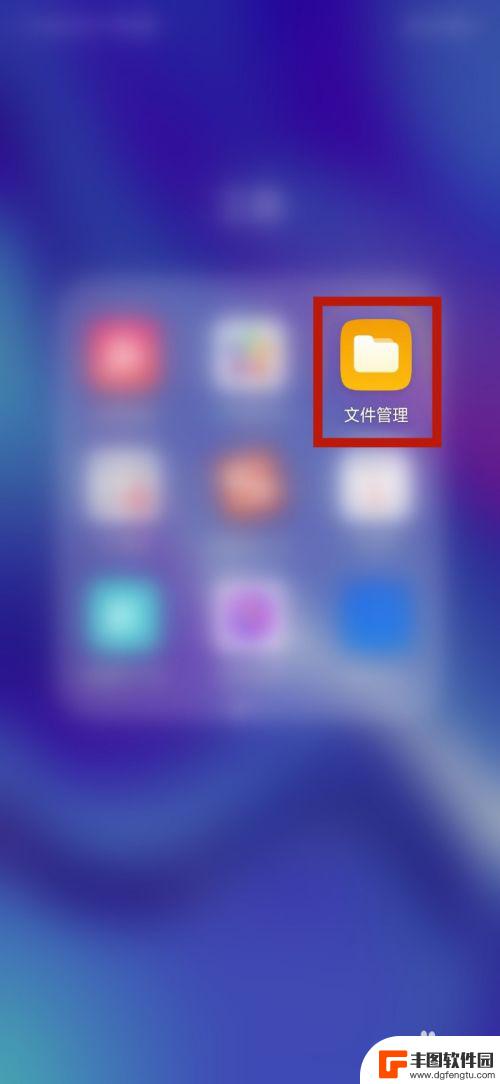
手机怎么弄视频压缩包 怎样在手机上有效压缩视频大小
在如今信息爆炸的时代,手机成为我们生活中不可或缺的工具之一,而随着手机拍摄功能的不断升级,我们经常会遇到一个问题:视频文件过大。这不仅占据手机存储空间,还会耗费我们的流量和时间...
2023-12-04 16:25:20

苹果手机流量设置在哪里设置 苹果手机流量使用限制在哪调整
苹果手机作为目前市场上最受欢迎的智能手机品牌之一,其流量设置和使用限制也备受用户关注,在苹果手机上,我们可以通过设置中的蜂窝移动网络选项来调整流量使用限制,以便控制流量的使用情...
2025-02-18 17:30:20

手机如何扫描纸质表格文件 手机扫描纸质文件转电子版
现在随着科技的不断发展,手机不仅仅是通信工具,还是我们生活中必不可少的工具之一,而其中最方便的功能之一便是可以利用手机扫描纸质文件,将其转化为电子版。这种技术不仅可以方便我们的...
2025-02-18 16:27:09
小编精选
手机怎么把动态图片设置成壁纸 安卓手机动态壁纸设置方法
2025-02-18 15:25:32苹果手机老是横屏怎么办 苹果手机自动横屏怎么关闭
2025-02-18 13:19:17苹果12手机5g怎么变成4g了 怎么在苹果手机上将5G信号改为4G网络
2025-02-17 16:40:17手机上怎么设置打字提示音 iPhone苹果手机打字时怎么调节按键声音大小
2025-02-17 14:36:48vivo手机怎么微信开美颜 vivo手机微信视频美颜功能怎么开启
2025-02-17 12:30:17手机屏幕怎么变小 华为 华为手机小屏模式怎么设置
2025-02-17 11:37:32小米手机如何设置后盖打开 小米手机后盖打开方法
2025-02-17 08:21:08苹果手机默认输入法怎么设置 苹果手机默认输入法怎么调整
2025-02-16 17:41:50手机的副屏如何才能关闭 如何关闭分屏模式
2025-02-16 15:42:34手机输入法怎么突然变了 手机输入法英文变中文
2025-02-16 14:21:56热门应用